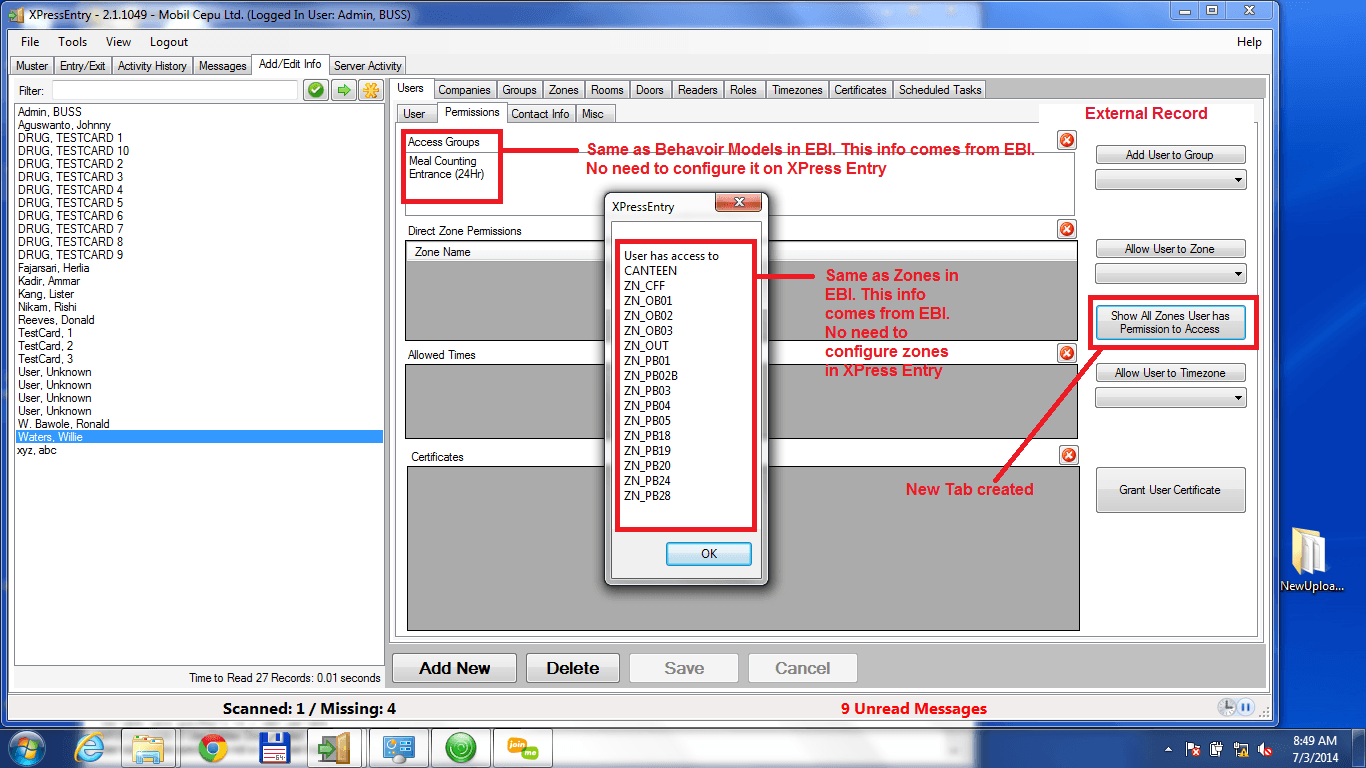XPressEntry – Dokumentasi EBI Honywell
1.Tujuan
Dokumen ini bertujuan untuk mengarahkan pengguna tentang cara menyegerakkan sistem kawalan akses mudah alih XPressEntry dengan sistem kawalan akses Honeywell EBI.
Ini akan membolehkan XPressEntry mempunyai salinan Pemegang Kad dan Kad dan keistimewaan akses mereka dari EBI. Rekod aktiviti tidak boleh ditolak balik ke EBI pada masa ini.
1.1.Andaian
Dokumen ini membuat beberapa andaian:
- Pembaca terbiasa dengan sistem dan istilah XPressEntry. Persediaan asas dan penggunaan XPressEntry boleh didapati di manual XPressEntry utama
- Pembaca mempunyai pemahaman asas tentang Microsoft SQL Server Management Studio.
- Pemasangan Honeywell EBI ditadbir oleh seseorang yang mempunyai pengetahuan dan akses kepada arahan SQL Server.
- Honeywell EBI termasuk modul Perkhidmatan Pemegang Kad.
1.2.Pemasangan
Kami tidak akan menutup pemasangan sama ada XPressEntry atau Honeywell EBI di sini. Rujuk kepada manual yang sesuai untuk mendapatkannya.
2.Penyediaan EBI dan SQL Server
2.1.Versi Server EBI
Untuk integrasi XPressEntry dengan Perkhidmatan Pemegang Kad berfungsi dengan baik, EBI perlu menggunakan sekurang-kurangnya versi 410.2 dan mempunyai patch berikut atau setaraf yang dipasang: Versi: Server_R410_2_SP1_ISR159842_Cardholder_Services_Update.exe
2.2.Adakah EBI Running
Untuk Perkhidmatan Pemegang Kad berfungsi dengan betul, pelayan EBI perlu berjalan. Ia sepatutnya kelihatan seperti ini:
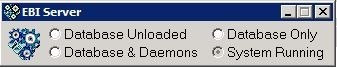
2.3.Ujian abah
Pemasangan Perkhidmatan Pemegang Kad dilengkapi dengan aplikasi Ujian Abah untuk memeriksa fungsi. Ia biasanya terletak di:
C: \ Program Files (x86) \ Honeywell \ Server \ user \ CardholderServicesTestHarness.exe
Penggunaan abah-abah ujian tidak dilindungi di sini, tetapi jika anda boleh "Dapatkan Semua Jenis" pada tab Pemegang Kad, anda berkomunikasi dengan EBI melalui Perkhidmatan Pemegang Kad dengan betul.
2.4.Skrip SQL
Pemasangan EBI harus dilengkapi dengan dua Skrip SQL untuk membolehkan lokasi Pengguna dan Zon serta hak akses / zon sebagai UserTables melalui Perkhidmatan Pemegang Kad. Fail-fail ini dinamakan
Skrip ini harus dijalankan pada pangkalan data EBI oleh pentadbir SQL Server.
3.Persediaan Penyegerakan Pengurus Data XPressEntry
XPressEntry dan EBI berkomunikasi melalui antara muka Perkhidmatan Pemegang Kad EBI. Dari sisi XPressEntry, ini dilakukan oleh modul yang dikenali sebagai Pengurus Data. Bahagian ini akan menerangkan bagaimana untuk membuat dan mendapatkan Pengurus Data yang berjalan untuk EBI.
3.1.XPressEntry Dayakan Penyegerakan
Dari halaman utama XPressEntry, pergi ke XPressEntry / Settings (CTRL + S)
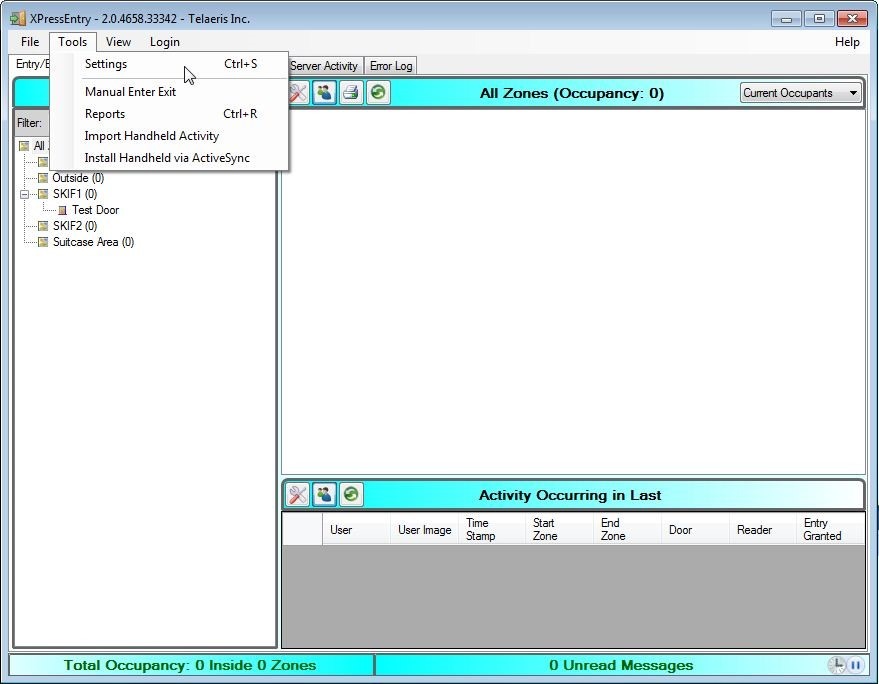
3.2.Tab Pengurus Data
Dari Halaman Tetapan Pilih Tab Pengurus Data. Apabila kosong maka kelihatan seperti ini:
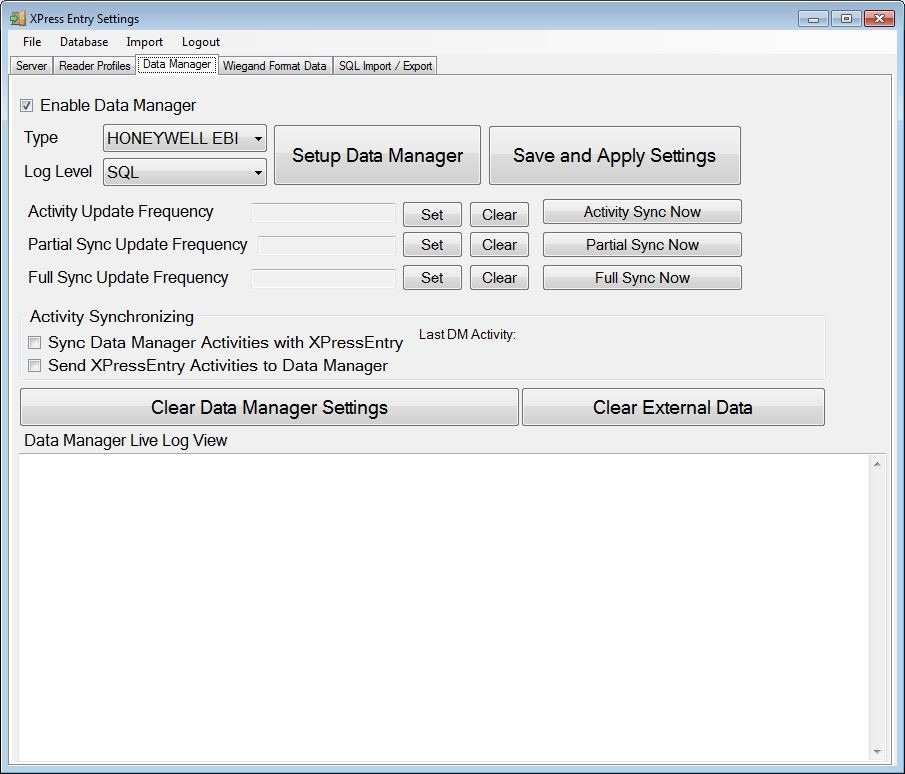
Dari 'Combo Box Type', pilih "Honeywell EBI".
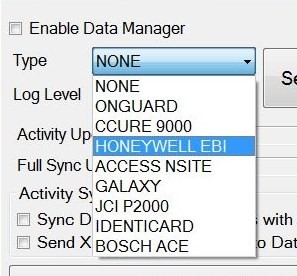
3.2.1.Kekerapan Kemas Kini
Tetapkan Kekerapan Kemaskini kepada seberapa kerap yang anda mahukan sistem dikemas kini. Ambil perhatian bahawa hanya satu kemas kini yang boleh berjalan pada satu masa dan jika nilai ini sangat rendah, sistem akan selalu cuba mengemaskini (ini tidak selalu menjadi masalah).
Untuk Pemasangan EBI, kami ingin menetapkan Kekerapan Kemas Kini Aktiviti dan kekerapan Kemaskini Penyegerakan Penuh. Kemas kini Aktiviti akan mengisi lokasi pengguna di EBI pada kekerapan yang diberikan. Penyegerakan penuh akan melakukan pembaharuan yang lain. Penyegerakan sebahagian tidak digunakan dengan EBI.
3.2.2.Tahap Log
Pilih tahap Log yang dikehendaki. Apabila menubuhkan sistem, SQL adalah Tahap Log yang dicadangkan. Setelah sistem berfungsi dan berfungsi seperti yang diinginkan, KRITIKAL harus menjadi Tahap Log lalai.
3.2.3.Aktiviti Penyegerakan
Aktiviti Penyelarasan tidak dilakukan dengan EBI pada masa ini dan kotak-kotak ini tidak mempunyai kesan apabila anda memilih EBI dan set up.
3.3.Honeywell EBI Setup Page
Tekan butang "Pengurus Data Setup" untuk mendapatkan skrin persediaan khusus EBI.
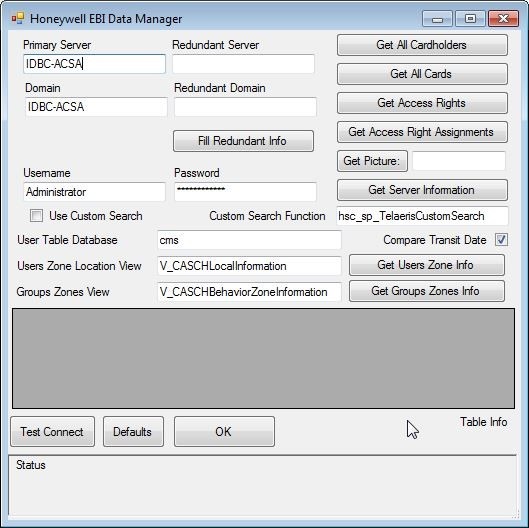
Perkara pertama yang perlu dilakukan dari halaman ini adalah mengisi pelayan EBI utama yang menjalankan Perkhidmatan Pemegang Kad.
3.3.1.Bidang Penting
Terdapat medan penting 3 untuk diisi pada halaman ini:
- Pelayan Utama - nama atau alamat IP pelayan EBI utama
- Nama pengguna - Pentadbir yang sah pada pelayan EBI
- Kata laluan - Kata laluan untuk pengguna tersebut.
Kelayakan ini harus diberikan oleh pentadbir EBI anda.
Setelah anda mengisi maklumat asas, butang: "Dapatkan Maklumat Pelayan" atau "Test Connect" akan cuba menyambung ke pelayan.
Maklumat redundansi akan diisi secara automatik jika anda menekan butang "Dapatkan Maklumat Pelayan". Jika sambungan anda gagal, periksa kotak teks di bahagian bawah skrin untuk mendapatkan maklumat mengenai kegagalan.
3.3.2.Bidang Lain
Bandingkan Tarikh Transit - mesti diperiksa. Ia akan membandingkan medan TRANSIT_DATE Pengguna / Zon dari EBI dengan tarikh imbasan terakhir di XPressEntry. Tarikh kemudian akan digunakan sebagai lokasi semasa pengguna.
Jadual pengguna - Bidang ini tidak boleh diubah dari default kecuali Pentadbir SQL Server menentukan perubahan.
Apabila anda selesai dengan langkah ini, tekan OK untuk menghantar kembali maklumat persediaan ke Pengurus Data XPressEntry.
PENTING: Anda MESTI tekan butang "Simpan dan aplikasikan tetapan" untuk sebarang perubahan pengurus data yang akan berlaku!
Setelah anda menyimpan, anda boleh menekan butang "Full Sync Now" untuk menyegerakkan XPressEntry dengan EBI. Pastikan anda telah menetapkan kekerapan kemas kini penyegerakan pada tab Pengurus Data utama.
Apabila Pengurus Data disusun dan berjalan dengan EBI, ia sepatutnya kelihatan seperti ini:
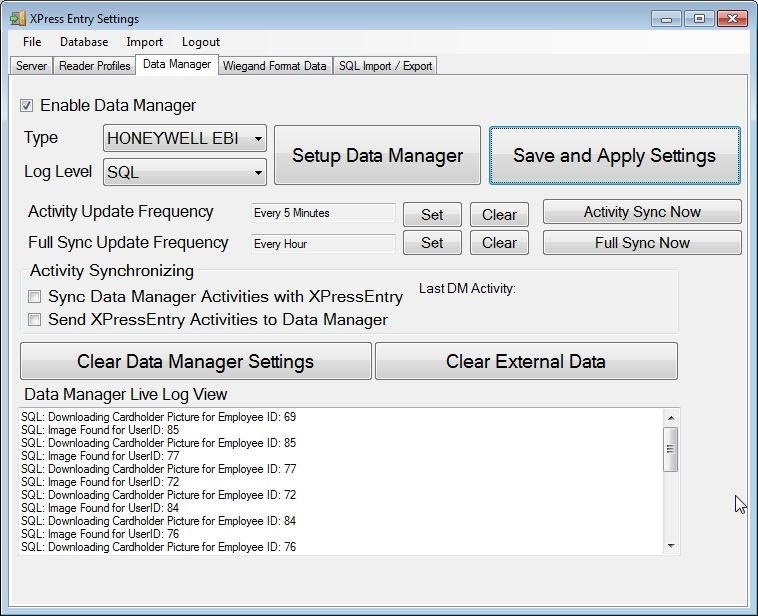
4.Menyediakan Data XPressEntry
Sebaik sahaja Sistem EBI disediakan dan disegerakkan, anda akan melihat data EBI yang diwakili dalam XPressEntry di bawah tab Tambah / Edit Maklumat. Data yang diimport dari EBI tidak boleh diubah secara lalai dan berwarna kelabu / baca sahaja.
4.1.Benarkan Mengedit Data Luaran
Sekiranya anda ingin mengedit data ini untuk apa jua alasan selepas ia disegerakkan, anda boleh melakukannya dengan tetapan pada tab tetapan utama:
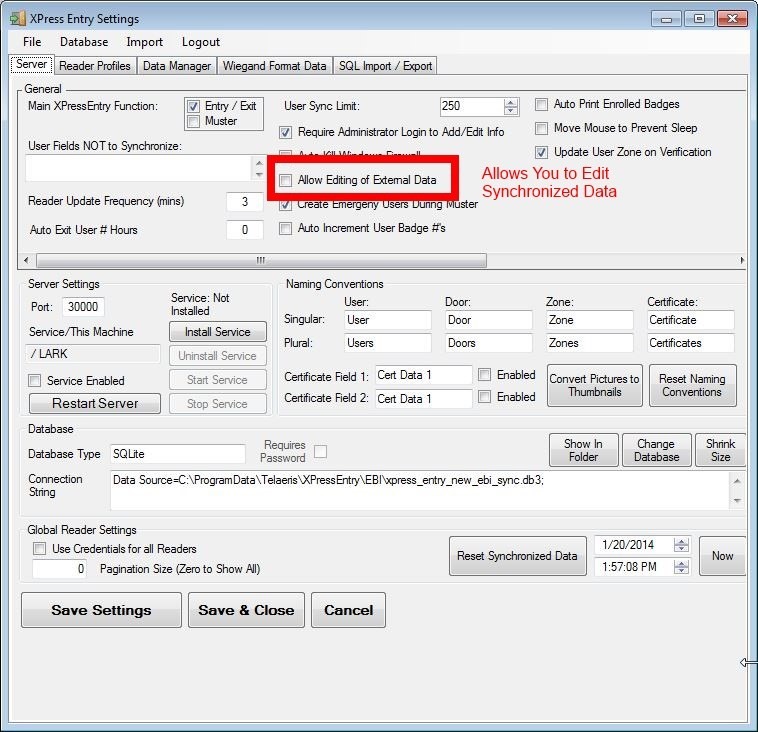
4.2.Pembaca
Pembaca untuk Penyegerakan EBI adalah entiti XPressEntry yang ketat. Anda boleh menyediakan pembaca anda untuk mempunyai satu atau banyak konfigurasi yang berlainan pada masa yang diberikan. Ini dilakukan dengan memilih Profil Pembaca untuk pembaca.
Terdapat dua jenis pembaca di XPressEntry, pembaca fizikal dan logik.
4.2.1.Pembaca fizikal
Pembaca fizikal dalam sistem XPressEntry adalah peranti pegang tangan atau peranti lain yang ditetapkan untuk berkomunikasi dengan pelayan. Ia unik dikenal pasti oleh medan GUID untuk peranti ini.
Selalunya pembaca fizikal akan mempunyai nama yang panjang / tidak masuk akal seperti: 570069006E00430045000000-00-008703124863. Pembaca ini menggunakan GUID sebagai nama lalai untuk peranti sebaik sahaja ia disegerakkan.
4.2.2.Pembaca logik
Pembaca logikal adalah pembaca dalam sistem yang lazimnya mempunyai ruang untuk pembaca fizikal.
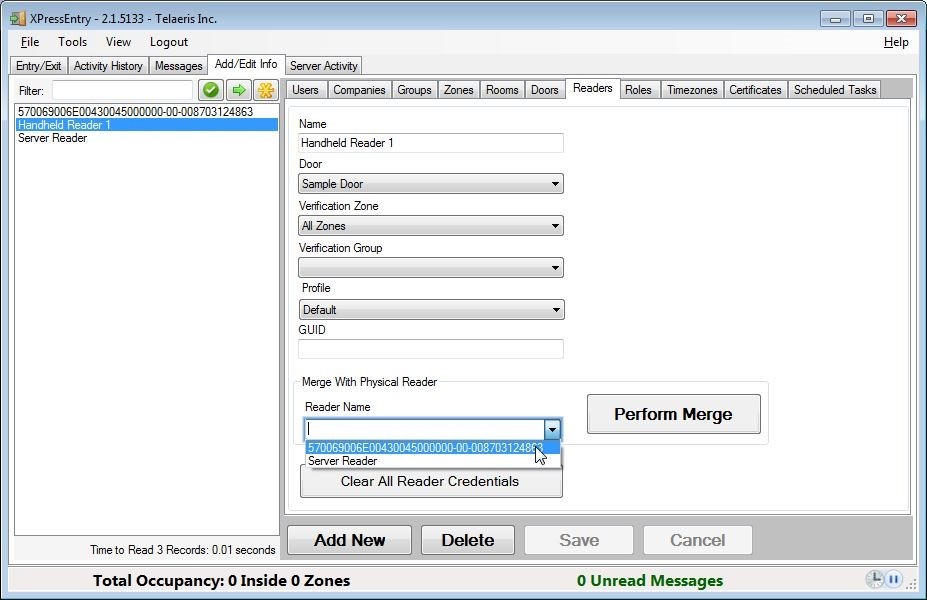
4.2.3.Menggabungkan Pembaca Fizikal / Logik
Nota: Proses ini tidak dapat dipulihkan!
Untuk menggabungkan pembaca logik dan fizikal, lakukan perkara berikut:
- Pilih Pembaca Logik dari tab Tambah / Edit Pembaca Maklumat
- Di bawah "Gabung dengan Pembaca Fizikal", pilih pembaca fizikal seperti yang dikenal pasti oleh namanya (biasanya GUID) dari senarai drop-down "Nama Pembaca".
- Tekan "Lakukan Merge".
Jika anda tidak mengetahui GUID pembaca tepat yang anda sedang menggabungkan, GUID pembaca boleh didapati di peranti pegang tangan pada halaman Persediaan di bawah tab "Lagi".
4.3.Profil Pembaca
Semua pembaca dalam sistem XPressEntry memerlukan profil pembaca yang disediakan untuk mereka. Ini boleh dikongsi bersama dengan pembaca dengan tanggungjawab yang sama. Lihat manual XPressEntry utama untuk maklumat lanjut.
4.4.Pintu
Pintu adalah portal dari satu zon ke zon yang berbeza. Mereka adalah cara logik untuk bergerak dari satu zon ke zon yang lain. Mereka digunakan terutamanya oleh XPressEntry untuk tangan dalam mod Kemasukan / Keluar.
Pengguna "Memasuki" pintu akan pergi dari Zon Mula -> Zon Akhir. Pengguna "Keluar" pintu akan keluar dari Zon Akhir -> Zon Mula
Apabila menggunakan XPressEntry untuk mod Entry / Exit, anda perlu menyediakan XPressEntry untuk mempunyai sekurang-kurangnya satu pintu dan pastikan zon masuk akal untuk integrasi EBI. Sekiranya anda telah menyegerakkan aktiviti dari EBI, anda harus melihat zon EBI di sini.
4.5.zon
XPressEntry mempunyai dua jenis zon. Zon "luar" digunakan untuk pengumpulan dan mewakili kawasan di luar lokasi XPressEntry menjejaki. Semua zon lain dianggap sebahagian daripada sistem. Penghunian hanya dikesan untuk pengguna yang berada di zon bukan luar.
Seperti yang dijelaskan di bawah, semua zon akan datang terus dari EBI. Kumpulan adalah sama dengan Model Kelakuan di EBI. Maklumat ini semua boleh disahkan dalam XPressEntry, tetapi ia ditetapkan dalam sistem EBI.